WPF编游戏系列 之一 布局设计
本系列主要使用WPF和C#编写一个简单的小游戏(暂命名XMarket),意在通过该实例进一步学习和体验WPF,也欢迎广大同仁拍砖交流。言归正传,在编写一个软件前首先要思考软件的结构与布局,图片放在哪,按钮放在哪,都要先设计一下。当然本实例也只是简单布局,先上个图也好讲解。
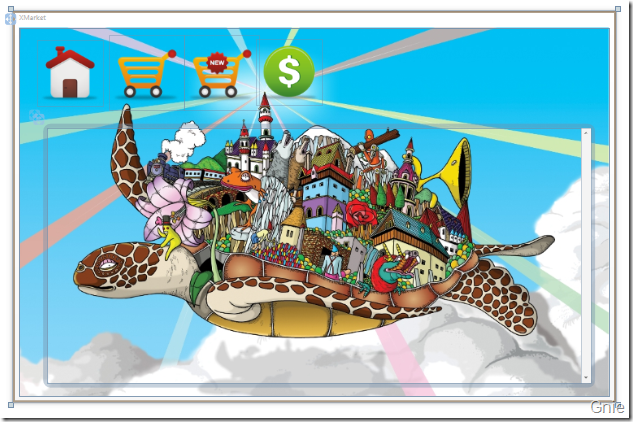
从图中可以大概了解到本实例结构为上下布局:
1. 首先,是背景图片,不用多说就是为了好看,简单的一个Image就可以实现了。
<Image Source="image/backimage.jpg"></Image>
2. 在软件最上方的四个图标就是功能菜单,点击它们就会有相应的菜单显示在下面。这四个图标也是由Image构成,但是需要给它们附加一些事件,以达到想要的效果。后续文章中将介绍它们的功能。
将图标放在Canvas中,通过Canvas.Left和Canvas.Top来调整图标位置,Width和Height调整图标大小,Tag标记一下图标内容,Cursor设为Hand当鼠标放到图标上时表现为可以点击状态。
<Canvas> <Image Source="image/home.png" Width="110" Height="110" Tag="My Home"
Canvas.Left="30" Canvas.Top="20" Cursor="Hand"></Image> <Image Source="image/market.png" Width="125" Height="125" Tag="My Shop"
Canvas.Left="150" Canvas.Top="13" Cursor="Hand"></Image> <Image Source="image/new.png" Width="125" Height="125" Tag="Upgrade Shop"
Canvas.Left="275" Canvas.Top="13" Cursor="Hand"></Image> <Image Source="image/bank.png" Width="110" Height="110" Tag="Bank"
Canvas.Left="395" Canvas.Top="19" Cursor="Hand"></Image> </Canvas>
3. 由于WPF的Image好像没有HTML <img> 的Title功能,所以如果显示图片标签,初步想用一个可移动的Textblock代替,所以在上面的Canvas中再加上一个Textblock。外加一个Border可以增加一些效果,Visibility默认要设为不可见。
<Border Name="imageTitleBorder" CornerRadius="5"
Background="AntiqueWhite" Visibility="Collapsed"> <TextBlock Name="imageTitle"></TextBlock> </Border>
4. 下方菜单处,还是以Grid来布局内容,Grid中的组件将由C#自动生成。将该Grid放入ScrollViewer中方便显示多行内容,同时ScrollViewer设为垂直滑动。
<Canvas Name="queryCanvas" Visibility="Collapsed"> <Border Name="queryBorder" BorderThickness="7" CornerRadius="9"
Width="920" Height="440" Canvas.Left="40" Canvas.Top="160"> <ScrollViewer Name="queryScrollViewer"
ScrollViewer.VerticalScrollBarVisibility="Visible"> <Grid Name="queryGrid"></Grid> </ScrollViewer > </Border> </Canvas>
5. 最后将代码整合起来如下,在Window中做了一些软件尺寸设置Height、Width、ResizeMode、WindowStartupLocation,以及软件的Icon。
<Window x:Class="XMarket.Window1" xmlns="http://schemas.microsoft.com/winfx/2006/xaml/presentation" xmlns:x="http://schemas.microsoft.com/winfx/2006/xaml" Title="XMarket" Height="652" Width="1005" WindowStartupLocation="CenterScreen"
ResizeMode="NoResize" Icon="/XMarket;component/image/home.png"> <Grid> <Image Source="image/backimage.jpg"></Image> <Canvas> <Image Source="image/home.png" Width="110" Height="110" Tag="My Home"
Canvas.Left="30" Canvas.Top="20" Cursor="Hand"></Image> <Image Source="image/market.png" Width="125" Height="125" Tag="My Shop"
Canvas.Left="150" Canvas.Top="13" Cursor="Hand"></Image> <Image Source="image/new.png" Width="125" Height="125" Tag="Upgrade Shop"
Canvas.Left="275" Canvas.Top="13" Cursor="Hand"></Image> <Image Source="image/bank.png" Width="110" Height="110" Tag="Bank"
Canvas.Left="395" Canvas.Top="19" Cursor="Hand"></Image> <Border Name="imageTitleBorder" CornerRadius="5"
Background="AntiqueWhite" Visibility="Collapsed"> <TextBlock Name="imageTitle"></TextBlock> </Border> </Canvas> <Canvas Name="queryCanvas" Visibility="Collapsed"> <Border Name="queryBorder" BorderThickness="7" CornerRadius="9"
Width="920" Height="440" Canvas.Left="40" Canvas.Top="160"> <ScrollViewer Name="queryScrollViewer"
ScrollViewer.VerticalScrollBarVisibility="Visible"> <Grid Name="queryGrid"></Grid> </ScrollViewer > </Border> </Canvas> </Grid> </Window>
待续… …
作者:李敬然(Gnie)
出处:{GnieTech} (http://www.cnblogs.com/gnielee/)
版权声明:本文的版权归作者与博客园共有。转载时须注明本文的详细链接,否则作者将保留追究其法律责任。
出处:{GnieTech} (http://www.cnblogs.com/gnielee/)
版权声明:本文的版权归作者与博客园共有。转载时须注明本文的详细链接,否则作者将保留追究其法律责任。
 本系列主要使用WPF和C#编写一个简单的小游戏(暂命名XMarket),意在通过该实例进一步学习和体验WPF,也欢迎广大同仁拍砖交流。言归正传,在编写一个软件前首先要思考软件的结构与布局,图片放在哪,按钮放在哪,都要先设计一下。
本系列主要使用WPF和C#编写一个简单的小游戏(暂命名XMarket),意在通过该实例进一步学习和体验WPF,也欢迎广大同仁拍砖交流。言归正传,在编写一个软件前首先要思考软件的结构与布局,图片放在哪,按钮放在哪,都要先设计一下。

 浙公网安备 33010602011771号
浙公网安备 33010602011771号